So löschen Sie einen Beitrag von LinkedIn
Wenn Sie etwas in Ihrem LinkedIn-Profil gepostet haben, das die Leute nicht mehr sehen sollen, geraten Sie möglicherweise in Panik. Glücklicherweise ist das Löschen eines unerwünschten Beitrags schnell und einfach.
Lesen Sie weiter, um zu erfahren, wie Sie einen LinkedIn-Beitrag löschen.
So löschen Sie einen LinkedIn-Beitrag
Mit nur wenigen Klicks oder Fingertipps können Sie Inhalte löschen, die für Ihr Profil nicht mehr relevant sind.
 Suchen Sie in Ihrem LinkedIn-Profil den Beitrag, den Sie entfernen möchten.
Suchen Sie in Ihrem LinkedIn-Profil den Beitrag, den Sie entfernen möchten.
Klicken Sie oben rechts im Beitrag auf das Dreipunkt-Symbol „Mehr”.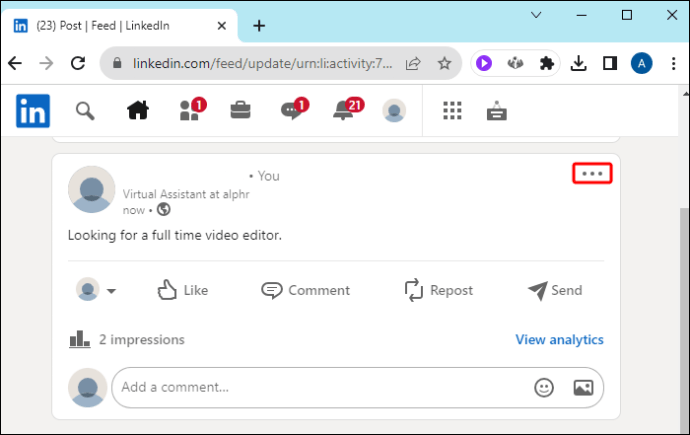 Tippen oder klicken Sie im Dropdown-Menü auf den Papierkorb „Beitrag löschen“. öffnet sich.
Tippen oder klicken Sie im Dropdown-Menü auf den Papierkorb „Beitrag löschen“. öffnet sich.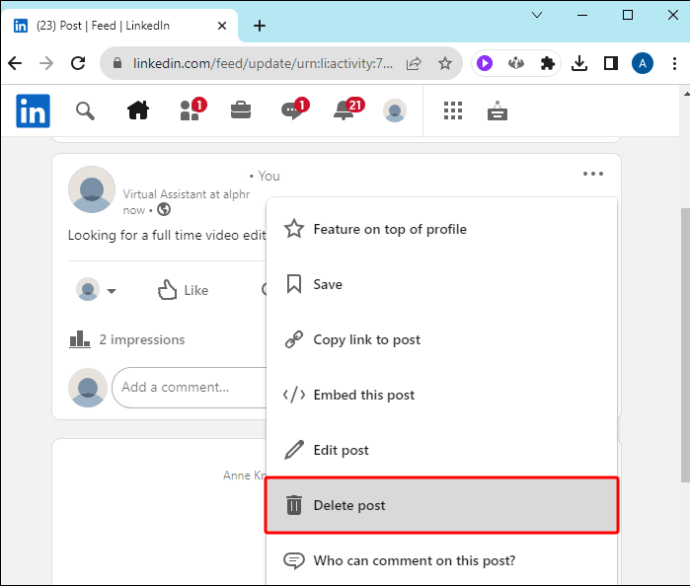 Wählen Sie im Popup-Fenster „Löschen“, um zu bestätigen, dass Sie den Beitrag wirklich dauerhaft löschen möchten.
Wählen Sie im Popup-Fenster „Löschen“, um zu bestätigen, dass Sie den Beitrag wirklich dauerhaft löschen möchten.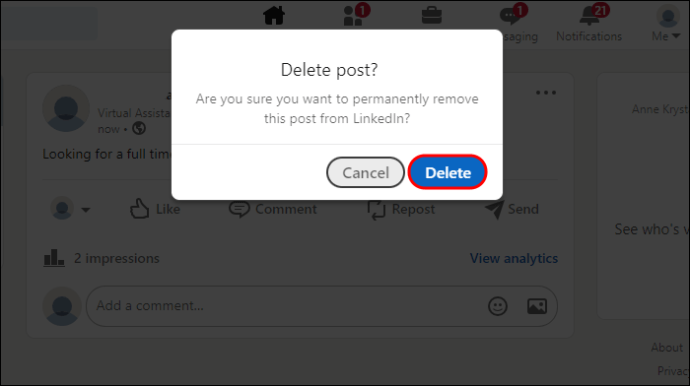
Kann Ich stelle einen gelöschten LinkedIn-Beitrag wieder her
Derzeit gibt es keine Möglichkeit, einen versehentlich gelöschten Beitrag wiederherzustellen. Denken Sie deshalb darüber nach, Ihre Beiträge zunächst in einer Notizen-App oder einem Textverarbeitungsprogramm zu verfassen. Sie können sie auf Rechtschreibung überprüfen und in Ihr Profil kopieren. Wenn Sie sie dann versehentlich löschen, werden sie woanders gespeichert und sind nicht für immer verloren.
So bearbeiten Sie einen LinkedIn-Beitrag
Wenn Sie einen nicht verwerfen müssen Bearbeiten Sie den gesamten Beitrag, aber bearbeiten Sie ihn nach Ihren Wünschen. Das ist auch ein einfacher Vorgang.
Scrollen Sie zu dem Beitrag, den Sie bearbeiten möchten.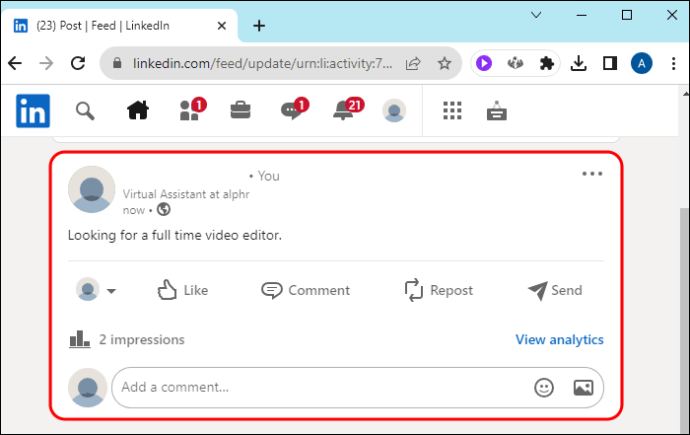 Klicken Sie auf das Symbol „Mehr“. sieht aus wie drei Punkte auf diesem Beitrag.
Klicken Sie auf das Symbol „Mehr“. sieht aus wie drei Punkte auf diesem Beitrag.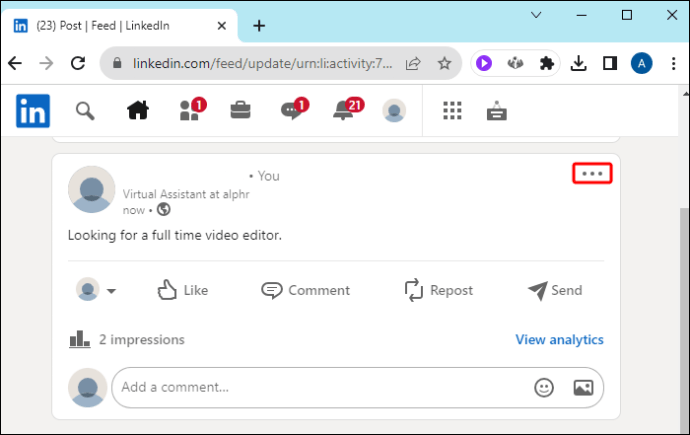 Klicken Sie auf das Stiftsymbol, um „Beitrag bearbeiten“ zu öffnen.
Klicken Sie auf das Stiftsymbol, um „Beitrag bearbeiten“ zu öffnen.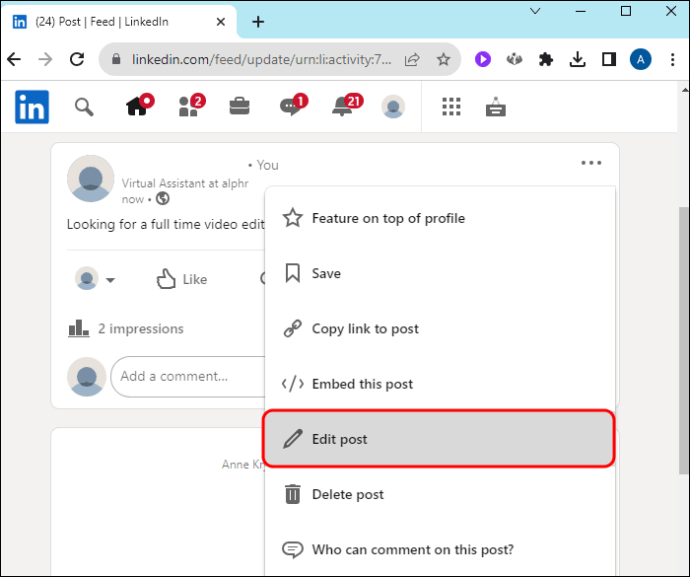 Bearbeiten Sie den Text im Beitrag nach Ihren Wünschen.
Bearbeiten Sie den Text im Beitrag nach Ihren Wünschen. 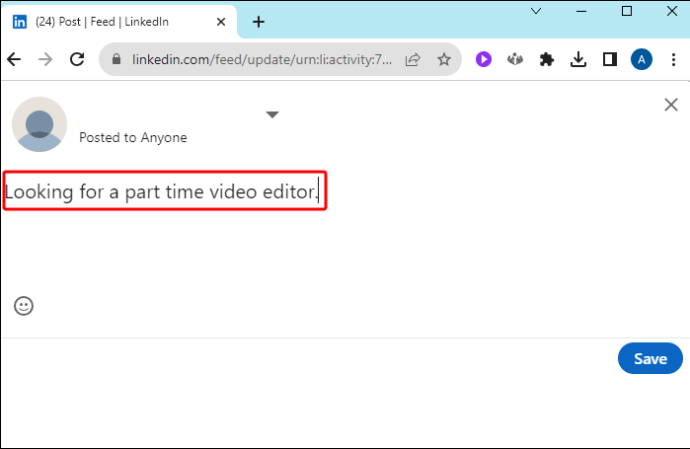 Klicken Sie auf „Speichern“.
Klicken Sie auf „Speichern“.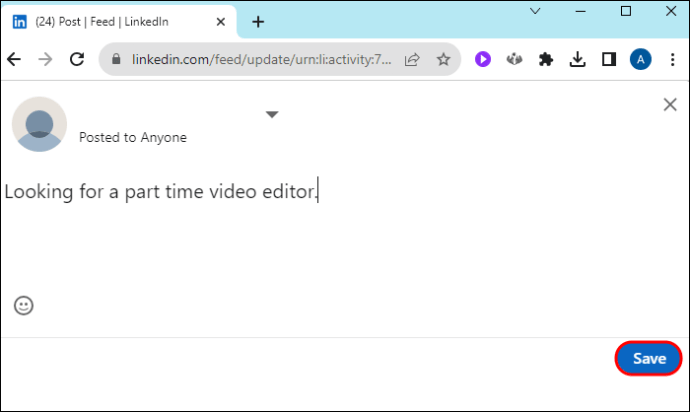
Oft müssen Sie nur einen Beitrag optimieren, ohne ihn vollständig löschen zu müssen. Beachten Sie, dass in einem veröffentlichten Beitrag nur der Text bearbeitet werden kann. Wenn Sie die Medien in einem Beitrag aktualisieren möchten, müssen Sie den Beitrag löschen und einen neuen veröffentlichen.
So löschen Sie Profilaktivitäten
Wenn Sie Ihre Profilaktivität löschen möchten Aktivität, Sie können dies für alle Profilaktivitäten der letzten zwei Jahre tun.
Tippen oder klicken Sie oben auf Ihrer Startseite auf das „Ich“-Symbol.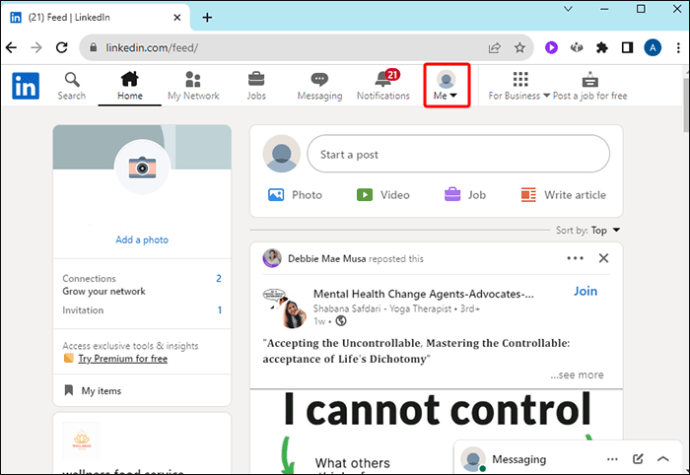 Wählen Sie „Ansicht“. Profil.“
Wählen Sie „Ansicht“. Profil.“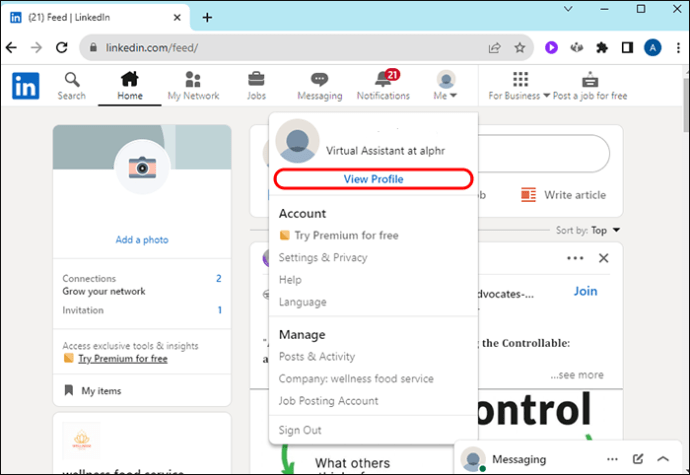 Scrollen Sie zum Abschnitt „Aktivität”.
Scrollen Sie zum Abschnitt „Aktivität”.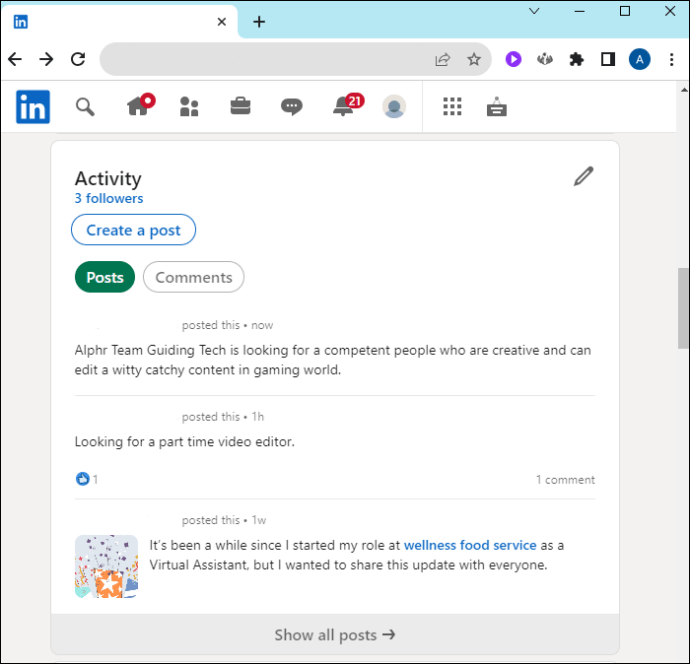 Klicken Sie auf „Alle Aktivitäten anzeigen”.
Klicken Sie auf „Alle Aktivitäten anzeigen”.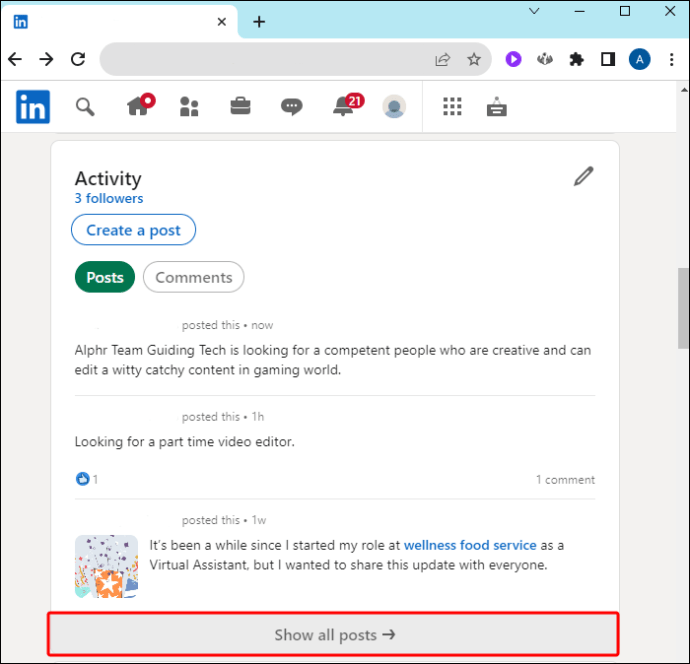 Sie können jede Art von Aktivität anzeigen: Beiträge, Videos oder Kommentare.
Sie können jede Art von Aktivität anzeigen: Beiträge, Videos oder Kommentare.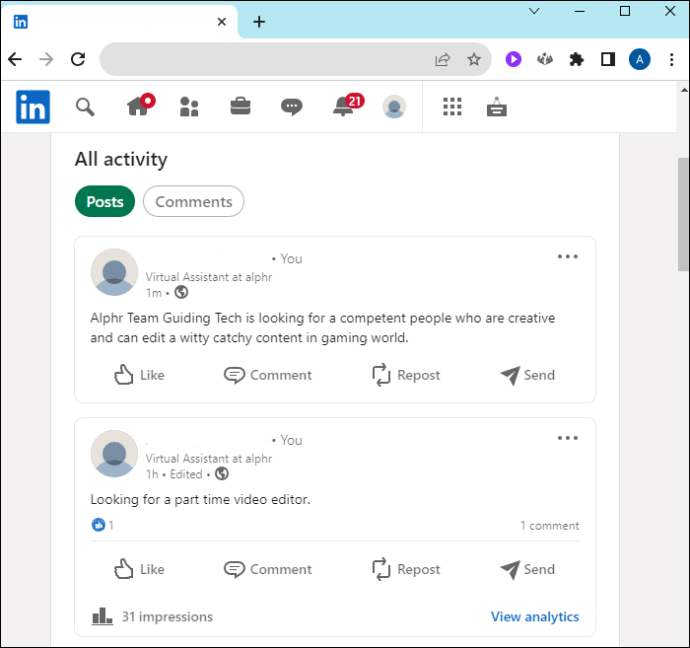 Wählen Sie das Dreipunktsymbol neben allem aus, was Sie löschen möchten.
Wählen Sie das Dreipunktsymbol neben allem aus, was Sie löschen möchten.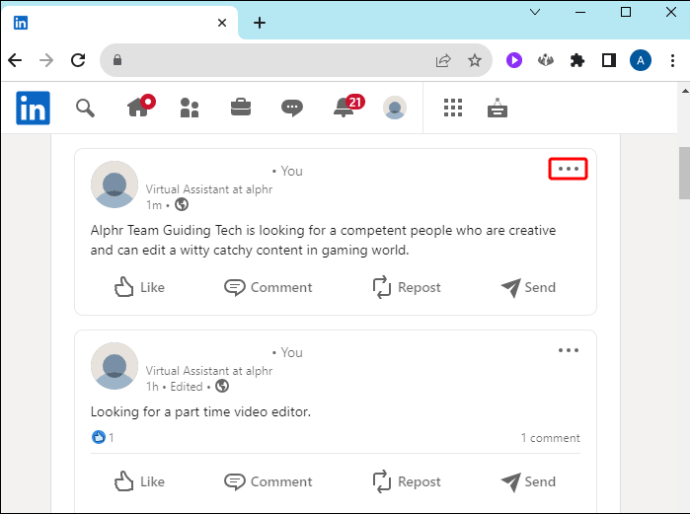 Wählen Sie „Löschen“ und bestätigen Sie, ob dies erforderlich ist.
Wählen Sie „Löschen“ und bestätigen Sie, ob dies erforderlich ist.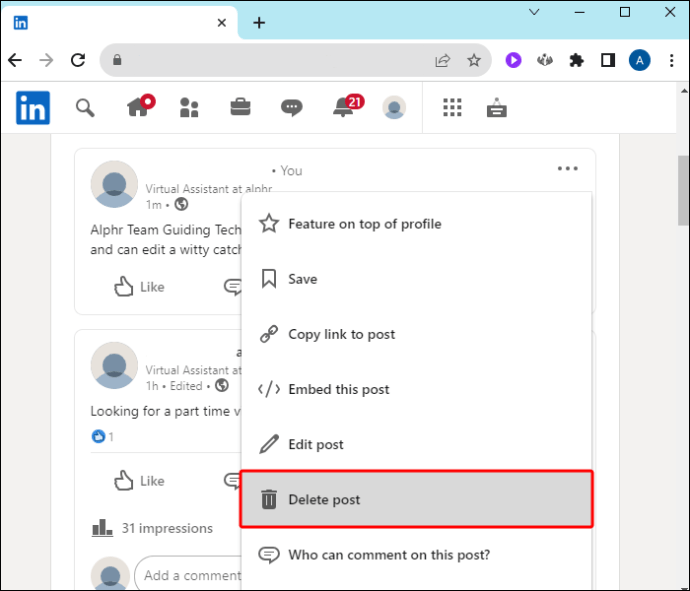
Beachten Sie, dass Ihnen der Abschnitt „Aktivität“ nicht angezeigt wird, wenn Sie nicht mit LinkedIn interagiert haben ein Jahr oder länger.
So löschen Sie einen Kommentar
Sie können mit denselben Schritten auch einen Beitrag oder Kommentar aus einem Artikel löschen.
Finden Sie den Kommentar, den Sie benötigen löschen möchten, entweder unter dem Artikel oder im Abschnitt „Kommentare“ Ihrer Aktivitätsseite. Klicken Sie auf den Inhalt, den Sie löschen möchten.
Klicken Sie auf den Inhalt, den Sie löschen möchten.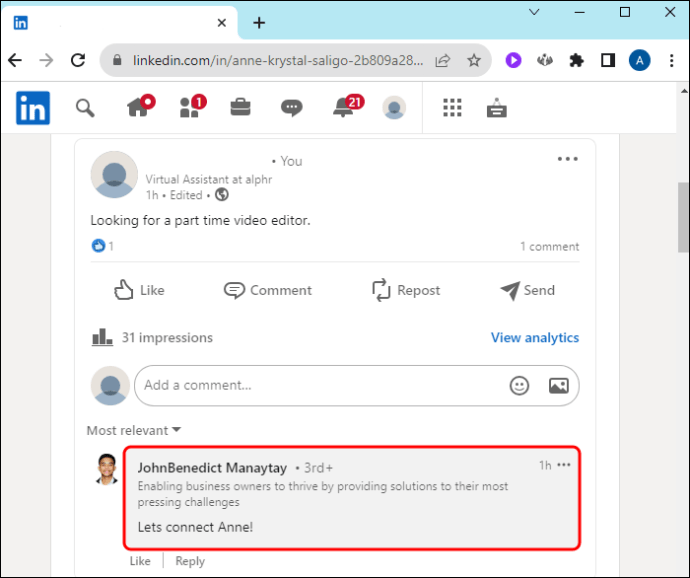 Wählen das „Mehr“-Dreipunktsymbol.
Wählen das „Mehr“-Dreipunktsymbol.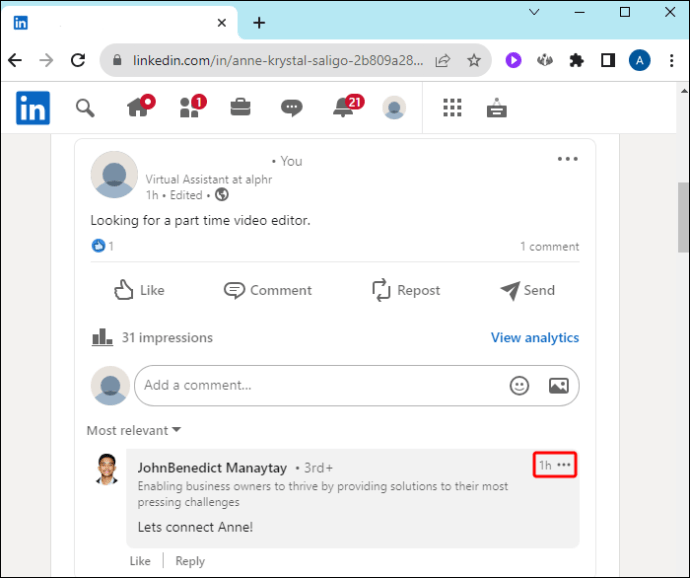 Wählen Sie im Dropdown-Menü das Papierkorbsymbol „Löschen“ aus.
Wählen Sie im Dropdown-Menü das Papierkorbsymbol „Löschen“ aus.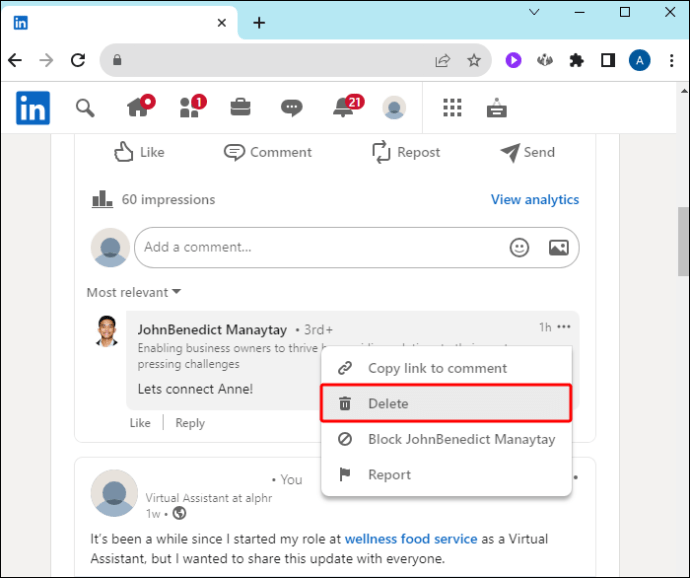 Klicken Sie erneut auf „Löschen“. um zu bestätigen, dass Sie den Beitrag entfernen möchten.
Klicken Sie erneut auf „Löschen“. um zu bestätigen, dass Sie den Beitrag entfernen möchten.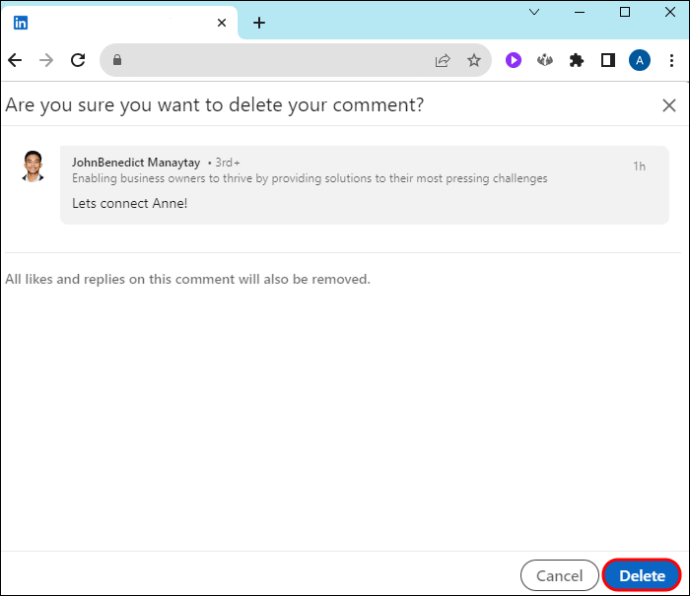
So löschen Sie eine Beitragsreaktion
Wir haben alle schon einmal bei einem Beitrag versehentlich auf „Gefällt mir“ geklickt Das hatten wir nicht vor. Egal, ob Sie eine Reaktion ändern möchten, weil es ein Unfall war, oder einfach nur eine Reaktion entfernen möchten, es ist ein unkomplizierter Vorgang.
Suchen Sie in Ihrem Profil das Feld „Ressourcen“ und klicken Sie auf den Link „Alle Ressourcen anzeigen“. unten.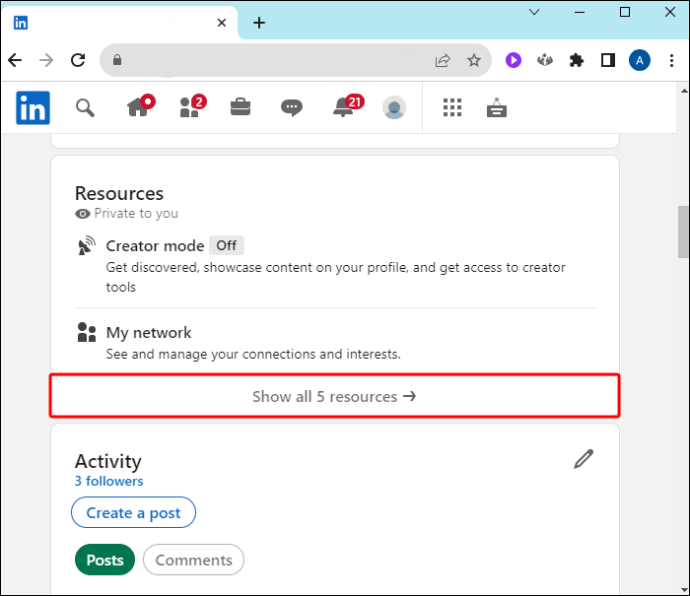 Klicken Sie auf „Aktivität“.
Klicken Sie auf „Aktivität“.
Wählen Sie oben die Registerkarte „Reaktionen“.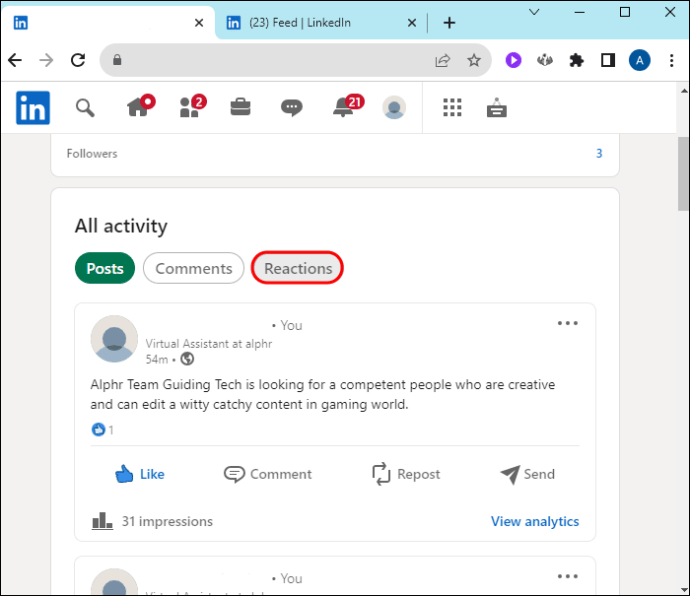 Suchen Sie den Inhalt, aus dem Sie Ihre Reaktion entfernen möchten.
Suchen Sie den Inhalt, aus dem Sie Ihre Reaktion entfernen möchten. Wo Sie zuvor auf „Gefällt mir“ geklickt haben, klicken Sie erneut darauf, um es auf „Gefällt mir nicht mehr“ zu setzen.
Wo Sie zuvor auf „Gefällt mir“ geklickt haben, klicken Sie erneut darauf, um es auf „Gefällt mir nicht mehr“ zu setzen.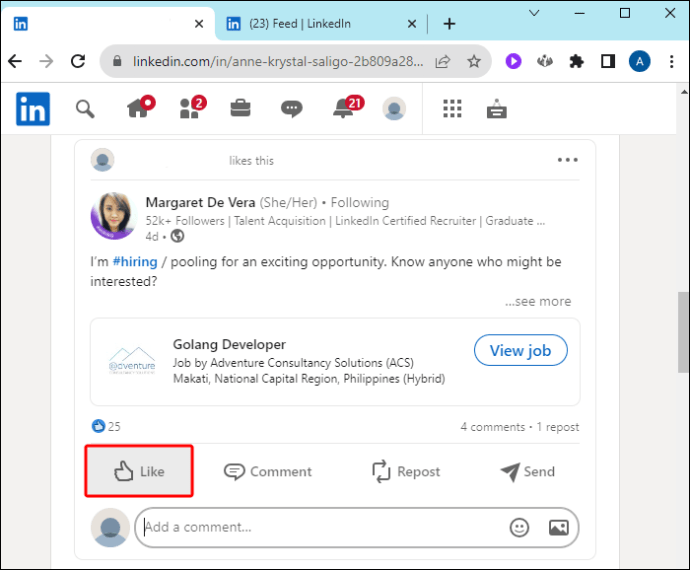
Dadurch wird Ihr vorheriges „Gefällt mir“ entfernt und Sie bleiben neutral, ohne auf den Inhalt zu reagieren.
So finden Sie Ihren Beitrag, um ihn zu löschen
In einigen Fällen In einigen Fällen können Sie den Beitrag, den Sie löschen möchten, möglicherweise nicht finden. Wenn ja, befolgen Sie diese Schritte, um einen häufig übersehenen Menüpunkt zu verwenden.
Klicken Sie auf das „Ich“-Symbol.
Suchen Sie im Dropdown-Menü nach „Beiträge & Option „Aktivität“.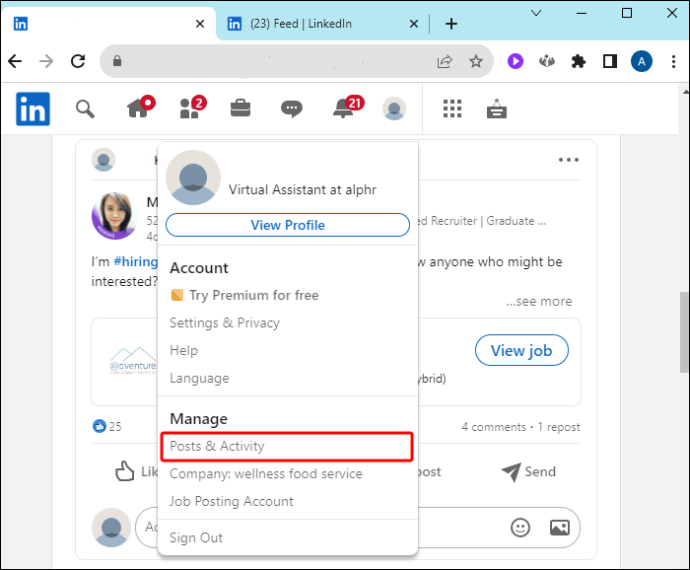 Scrollen Sie durch Ihren Beitragsverlauf, um den gesuchten Beitrag zu finden.
Scrollen Sie durch Ihren Beitragsverlauf, um den gesuchten Beitrag zu finden.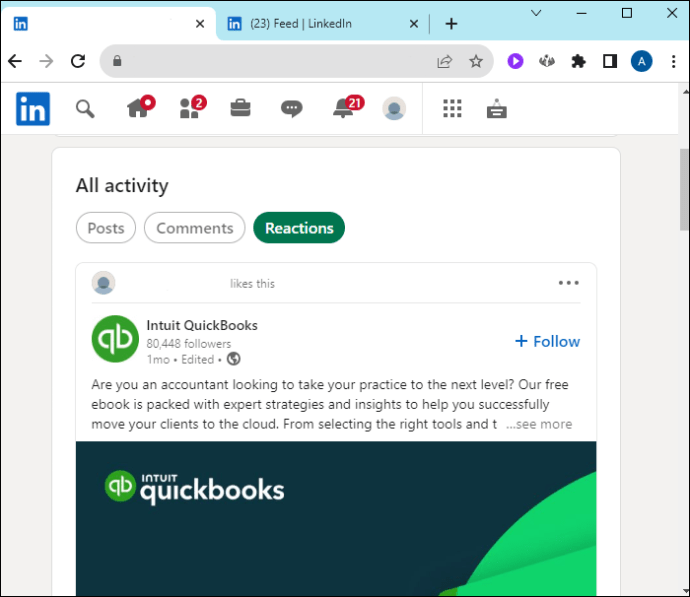
Es ist unklar, warum einige Beiträge schwierig zu lesen sind Suchen Sie, aber in diesem Menü sollten alle von Ihnen erstellten Beiträge sichtbar sein. Es ist (noch) nicht durchsuchbar, aber scrollbar.
Warum sollte ich einen Beitrag löschen?
Da LinkedIn für geschäftliche Netzwerke verwendet wird, ist es üblich, dass Benutzer Beiträge veröffentlichen, die sie veröffentlichen Sie stellen entweder ein oder möchten eingestellt werden. Sobald dies nicht mehr der Fall ist, ist es wichtig, Ihr Profil zu aktualisieren, indem Sie den veralteten Beitrag löschen.
Gelegentlich stimmt der Inhalt Ihres Beitrags nicht mit dem Image Ihres Unternehmens überein. Dies ist ein weiterer Grund, warum Sie möglicherweise einen Beitrag löschen möchten.
Schließlich kann es passieren, dass Sie etwas aus Versehen posten. Es kann ein Versehen oder eine versehentliche Veröffentlichung sein, bevor der Beitrag fertig war. In beiden Fällen kann eine Löschung des Beitrags erforderlich sein.
Tipps und Tricks zum Löschen auf LinkedIn
Es gibt ein paar Dinge, die Sie tun können, um das Teilen und Löschen Ihres LinkedIn-Kontos reibungsloser zu gestalten:
Bevor Sie einen Beitrag löschen, denken Sie daran, dass auch alle sozialen Interaktionen anderer Benutzer mit dem Beitrag verloren gehen. Sobald Sie einen Beitrag löschen, wird LinkedIn diesen Inhalt nicht mehr aktiv verbreiten. Der Beitrag ist weiterhin sichtbar, wenn Kopien von Ihren Followern zwischengespeichert oder archiviert wurden. Wenn Sie Probleme haben, den von Ihnen veröffentlichten Beitrag zu finden, suchen Sie im Menü „Ich“ nach der Option „Beiträge und Aktivitäten“. Dadurch sollten alle von Ihnen vorgenommenen Veröffentlichungen gefunden werden. Wenn Sie die Interaktionen des Beitrags beibehalten, aber den Inhalt nicht mehr anzeigen möchten, können Sie den Text jederzeit so bearbeiten, dass „Inhalt entfernt“ lautet, wodurch die „Gefällt mir“-Angaben und Kommentare erhalten bleiben.
FAQ
Wenn ich einen Beitrag gelöscht habe, gibt es dann irgendeine Möglichkeit, ihn noch zu sehen?
Nachdem Sie einen Beitrag gelöscht haben, wird er den Zuschauern nicht mehr in Ihrem Profil angezeigt. Es kann jedoch immer noch in allen Übersichts-E-Mails erscheinen, die vor dem Löschen gesendet wurden.
Warum kann ich das mit einem von mir geposteten Link geteilte Bild nicht aktualisieren?
LinkedIn Merkt sich drei Tage lang den Inhalt Ihres zuletzt geteilten Links. Bis dahin können Sie keine Informationen über dieselbe URL aktualisieren, die Sie bereits geteilt haben. Nach Ablauf von drei Tagen können Sie die Titel-und Bildinformationen ändern Ihren Beitrag. Zuvor müssen Sie ihn löschen und einen neuen Beitrag erstellen, wenn Sie ihn aktualisieren möchten.
Löschen eines LinkedIn-Beitrags
Möglicherweise haben Sie versehentlich einen veröffentlicht Beitrag und muss es schnell entfernen. Oder vielleicht haben Sie angegeben, dass Sie auf Jobsuche sind, und dies ist nicht mehr der Fall, da Sie für eine Stelle eingestellt wurden. Wie auch immer, LinkedIn macht es Ihnen leicht, die Inhalte zu löschen, die Sie nicht mehr in Ihrem Profil anzeigen möchten.
Haben Sie schon einmal einen Beitrag in Ihrem LinkedIn-Profil gelöscht? Wenn ja, haben Sie die in diesem Artikel vorgestellten Tipps und Tricks angewendet? Teilen Sie es uns im Kommentarbereich unten mit.
Haftungsausschluss: Einige Seiten dieser Website enthalten möglicherweise einen Affiliate-Link. Dies hat keinerlei Auswirkungen auf unsere Redaktion.